Activer la répartition des coûts pour un contrat dans Gestion financière du portefeuille
Objectif
Activer la ventilation des coûts et configurer une ventilation des coûts pour un contrat dans Gestion financière du portefeuille.
Contexte
Lorsque la ventilation des coûts est activée pour un contrat, vous pouvez saisir les ventilation des coûts qui composent le contrat. Chaque facture associée à ce contrat particulier peut ensuite être saisie et suivie par rapport à la ventilation des coûts, ce qui permet d’obtenir un aperçu plus détaillé des coûts actuels du projet.
Éléments à considérer
- Permissions d'utilisateur requises :
- Accès « limité » au projet ou supérieur.
Note: Les utilisateurs disposant de permissions « limitées » ne peuvent activer la répartition des coûts que lors de la modification d’un contrat existant auxquels ils ont accès.
- Accès « limité » au projet ou supérieur.
- Informations complémentaires :
- Si vous souhaitez qu’un contrat particulier ait un montant forfaitaire, vous pouvez laisser l’option « Répartition des coûts » désactivée pour ce contrat.
Étapes
- Accédez à l’espace des contrats pertinent en cliquant sur le nom de l’item de coût dans le suivi des coûts du projet.
OU
Créez un nouveau contrat. Voir Créer une salle de contrat dans Gestion financière du portefeuille. - L’espace des contrats s’ouvre automatiquement sur l’onglet Contrat.
- Cliquez sur l’icône points de suspension
 verticaux et sélectionnez Modifier.
verticaux et sélectionnez Modifier. - Cliquez sur le bouton bascule sous Répartition des coûts en position ACTIVÉ
 .
.
Note: Cela ouvre une section « Ventilation des coûts » où vous pouvez décomposer les coûts du contrat. Consultez les étapes ci-dessous pour plus de détails sur l’ajout d’items à la ventilation des coûts :
Pour ajouter des items à la ventilation des coûts :
- Cliquez sur Ajouter un item pour ajouter un nouveau poste à la ventilation des coûts.
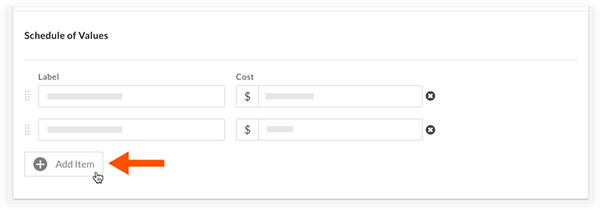
- Remplissez les informations suivantes pour le nouveau poste :
Note: Les modifications sont enregistrées automatiquement après avoir cliqué hors d’un champ.- Saisissez une étiquette pour l’item dans le champ « Étiquette ».
- Entrez le coût de l’item dans le champ « Coût ».
- Optionnel:
- Pour réorganiser les items de coût, cliquez sur l’icône de poignée
 à côté d’un item et faites-la glisser vers une nouvelle position.
à côté d’un item et faites-la glisser vers une nouvelle position. - Pour supprimer un item de coût, cliquez sur l’icône Supprimer
 à côté de l’item de coût correspondant.
à côté de l’item de coût correspondant.
- Pour réorganiser les items de coût, cliquez sur l’icône de poignée
- Cliquez sur Enregistrer pour enregistrer le contrat avec la ventilation des coûts mise à jour.

